残業を減らす!Officeテクニック
パワポで強調したい部分を線で囲むとゴチャついた印象に! スマートに強調するには?
2025年9月29日 06:30
スライド上で、事業の全体像を示す関係図や、システムの構成図を作成することがありますよね。PowerPointにはアイコンが豊富に用意されているので、簡略図に利用する要素に困ることは少ないでしょう。
情報が多い図版は複数のスライドにコピーして、一部を強調しながら説明文を追加することがあるはずです。そんな時、強調する一部を罫線で囲んでいませんか?
既存の四角や丸の図形にも意味があり、どうしてもゴチャついて見えてしまいます。内容を理解している図版の作成者に違和感はないかもしれませんが、もう少しすっきりさせたいものです。
罫線の色を変更する手もありますが、“罫線だらけ”の問題は解消しません。例えば、以下のような切り抜きはいかがでしょうか。今回は[型抜き/合成]の機能を使って、必要な箇所だけ強調するテクニックを紹介します。
任意の形の図形を描くコツ
任意の形の図形は[フリーフォーム:図形]から作図可能です。ただ、上手に描けないという人いますよね? [Shift]キーを押しながらマウスポインターを動かしてみてください。
起点で一度クリックします。マウスのボタンを押し続ける必要はありません。[Shift]キーを押しながらマウスポインターを動かすことで垂直方向か水平方向に線が引かれます。「角」までマウスポインターを動かしたらクリック、再びマウスのボタンを放して[Shift]キーを押しながらマウスポインターを動かします。
また、完璧に作図しようとしないこともポイントです。そもそも[フリーフォーム:図形]は精密な作図には向かない機能です。作図後に縦横の長さを調整できるので、おおまかに描ければ十分と気楽に操作するといいでしょう。
適当な四角形を重ねて[型抜き/合成]する
描画した任意の形の図形に合わせて切り抜くには、四角形を追加します。元の図版が見える程度に透明度を設定しておきます。重ね順を入れ替えて、四角形→フリーフォームで描いた図形の順に選択するのがポイントです。
[型抜き/合成]を活用すれば、複雑な図版でも視線を集めたい部分だけをすっきり際立たせることができます。発表資料の説得力を高める武器として、ぜひ試してみてください。
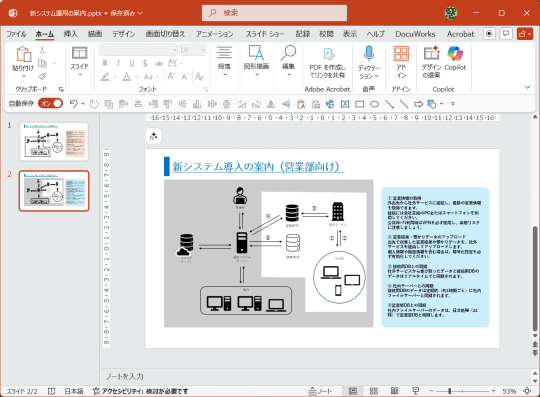
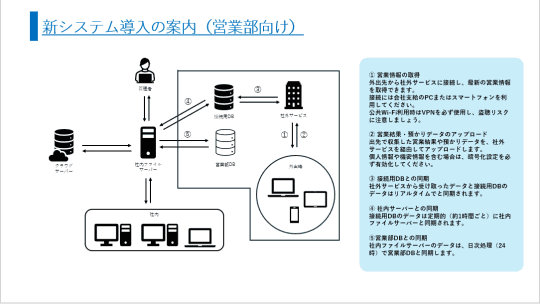
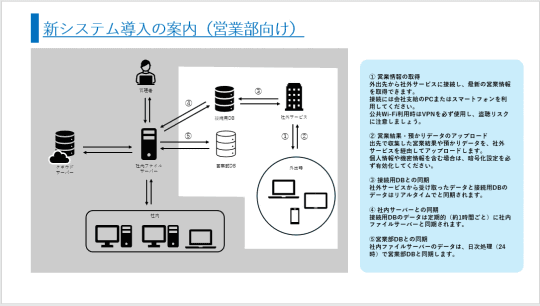
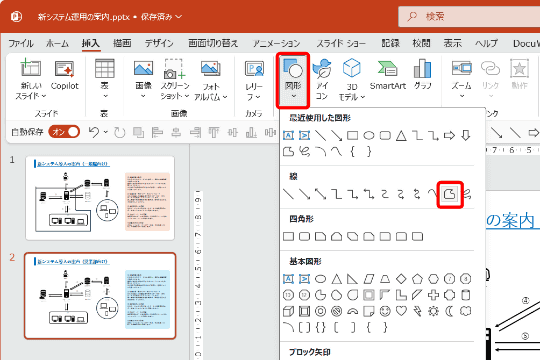
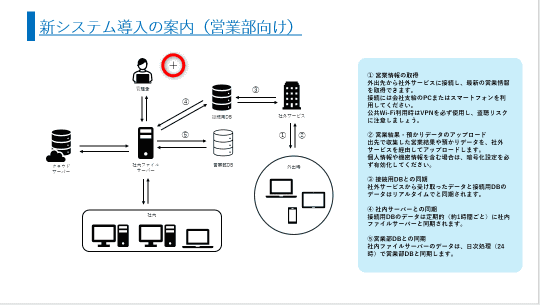
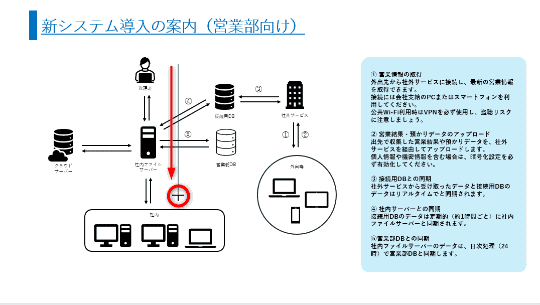
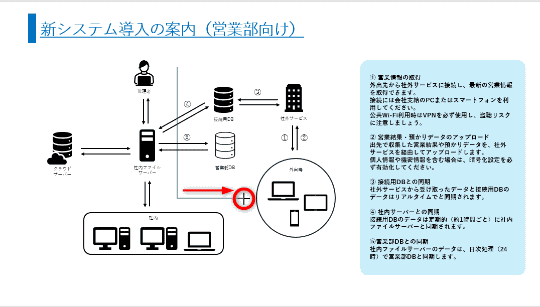
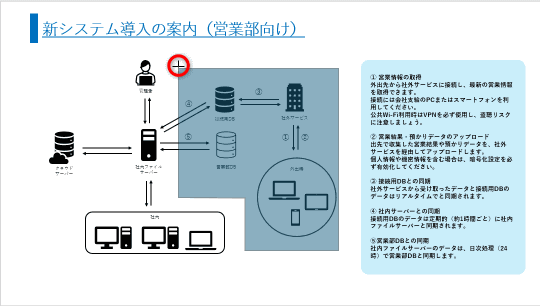
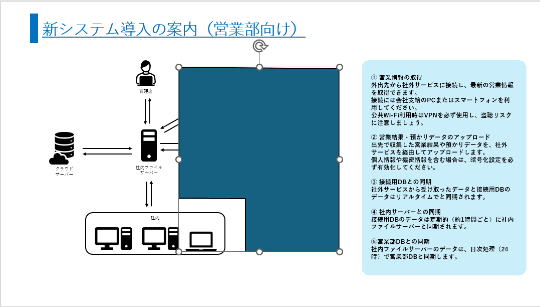
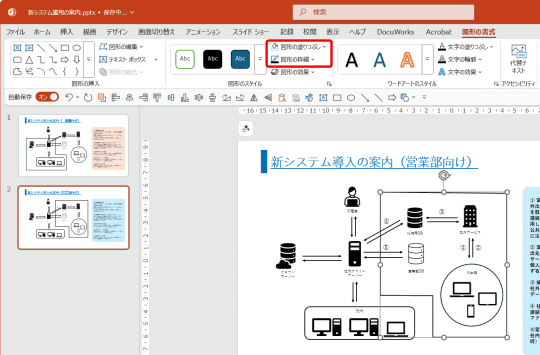
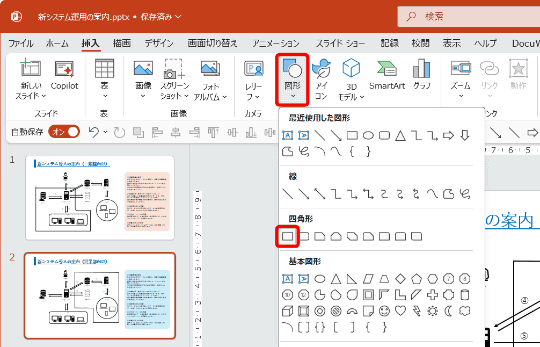
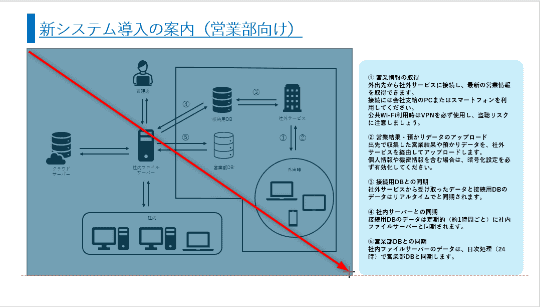
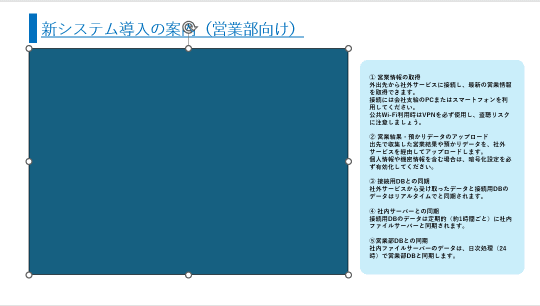
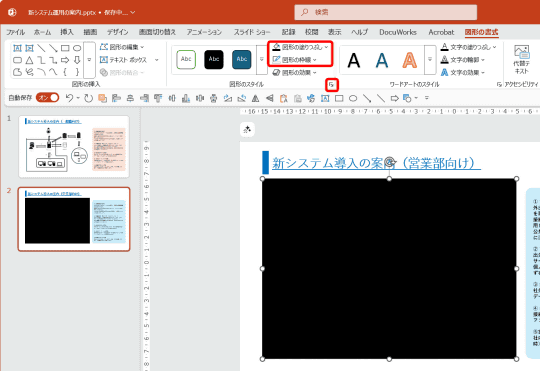
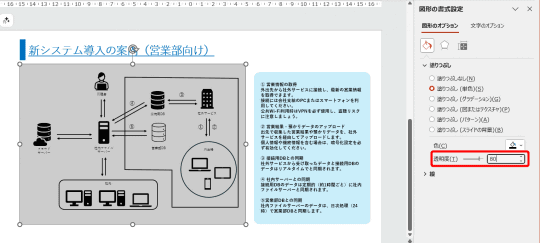
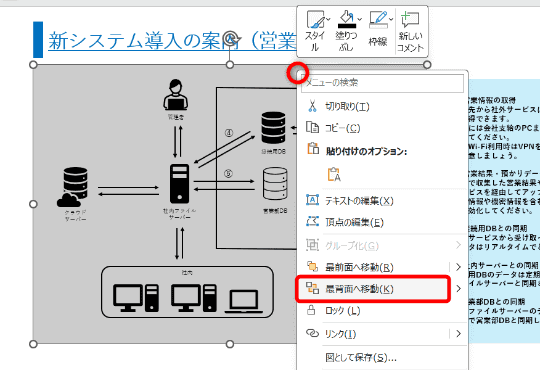
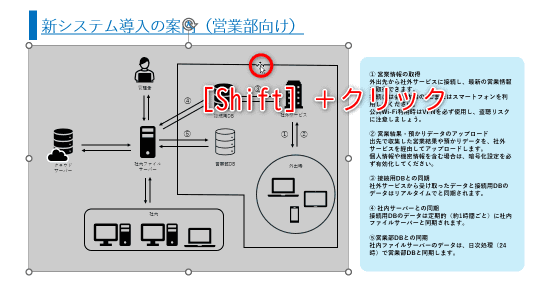
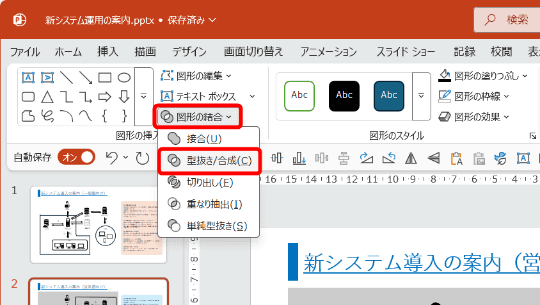
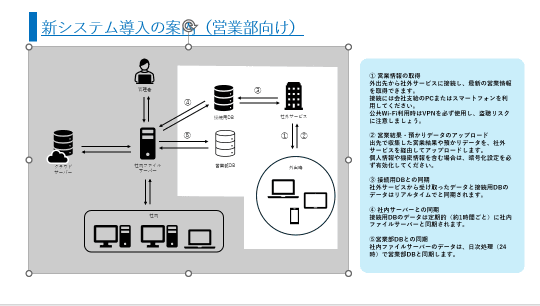















![【Amazon.co.jp限定】1冊ですべて身につくHTML & CSSとWebデザイン入門講座[第2版] (特典:「Webデザイナーのポートフォリオの作り方入門講座」データ配信) 製品画像:3位](https://m.media-amazon.com/images/I/51skMJ-OVcL._SL160_.jpg)






